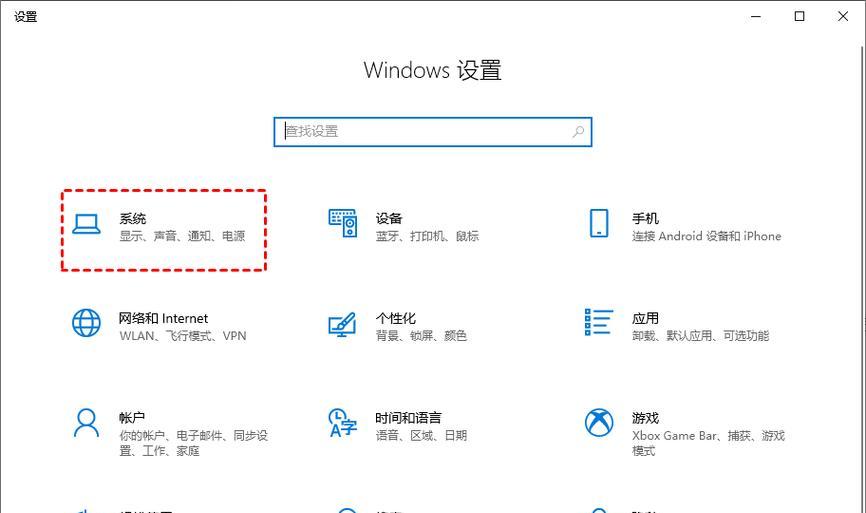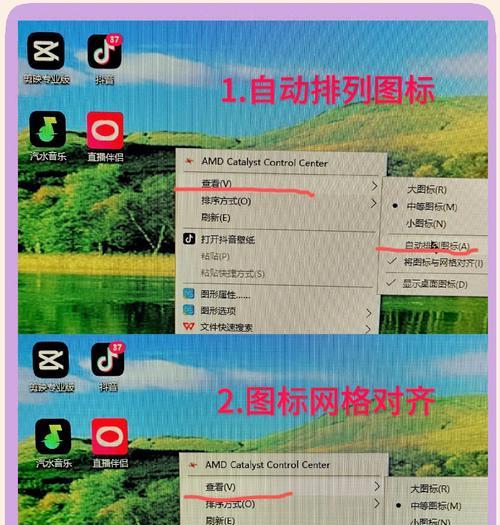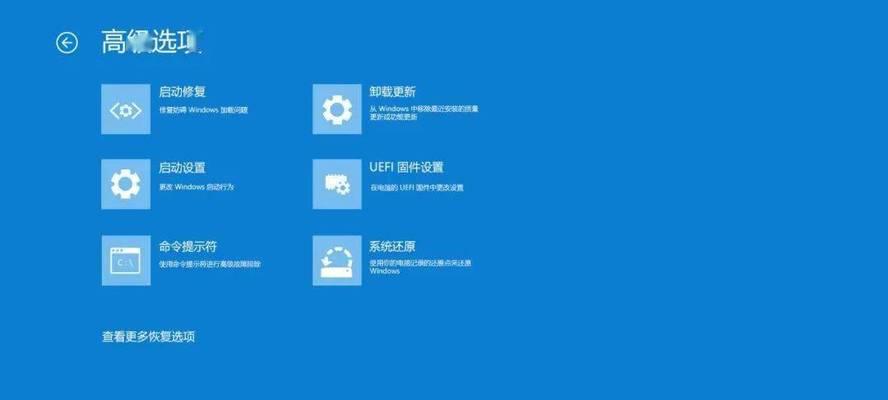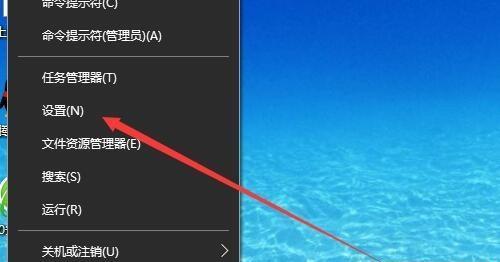在日常使用电脑过程中,我们可能会遇到桌面图标突然消失的状况,这无疑给我们的工作和学习带来了不便。但请不要担心,以下是一些行之有效的解决办法,帮助您迅速恢复桌面图标。
桌面图标为何会消失?
在介绍恢复方法之前,我们需要了解导致桌面图标消失的可能原因。通常,这个问题可能由以下几种情况引起:
1.用户不小心或由于误操作隐藏了桌面图标。
2.系统设置发生变化或更新后出现问题。
3.病毒或恶意软件的攻击导致图标被恶意隐藏。
4.系统文件损坏或丢失造成图标显示异常。
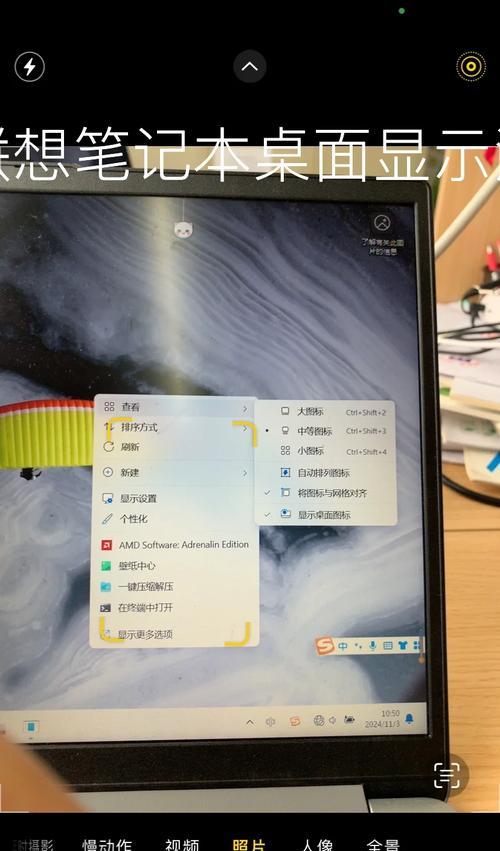
如何恢复电脑桌面图标?
1.通过桌面右键菜单恢复
这是一种最快速的方法,只需简单几步:
步骤1:将鼠标光标移动到桌面空白处,点击鼠标右键。
步骤2:在弹出的菜单中,找到“查看”选项。
步骤3:在子菜单中,找到“显示桌面图标”并点击,确保此选项前面有一个勾选标记。
如果该方法未能解决问题,请继续尝试下面的步骤。
2.通过系统设置恢复
步骤1:按下键盘上的`Win+R`键打开运行对话框。
步骤2:输入`gpedit.msc`并按回车键打开本地组策略编辑器。
步骤3:在左侧导航栏依次展开“用户配置”>“管理模板”>“桌面”。
步骤4:在右侧找到并双击“隐藏桌面上的回收站”。
步骤5:选择“未配置”或“已禁用”,点击“应用”和“确定”。
3.通过注册表编辑器恢复
对于高级用户,还可以通过修改注册表的方式恢复桌面图标:
步骤1:按下`Win+R`键,输入`regedit`,然后按回车键。
步骤2:导航到`HKEY_LOCAL_MACHINE\SOFTWARE\Microsoft\Windows\CurrentVersion\Explorer\Advanced`路径。
步骤3:在右侧空白区域右键点击,选择“新建”>“DWORD(32位)值”。
步骤4:将新建的注册表项命名为`ShowSuperHidden`并按回车。
步骤5:双击`ShowSuperHidden`,将值设置为1,然后点击“确定”。
4.系统文件检查
如果怀疑是因为系统文件损坏导致图标消失,可以尝试使用系统文件检查工具:
步骤1:打开命令提示符,可以通过在搜索栏输入`cmd`,右键点击选择“以管理员身份运行”。
步骤2:在命令提示符窗口输入`sfc/scannow`并按回车。
步骤3:等待系统扫描并修复损坏的文件,完成后重启电脑。
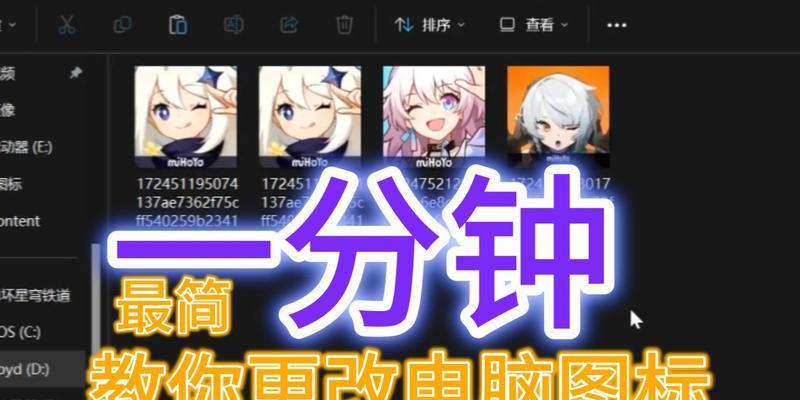
常见问题及实用技巧
常见问题Q&A:
Q:如果以上方法都不奏效,我该怎么办?
A:如果上述方法都未能解决您的问题,建议备份重要数据并考虑进行系统还原或重置电脑。
Q:如何预防桌面图标再次消失?
A:定期运行杀毒软件检查电脑,避免下载和安装可疑的软件,并及时更新系统和驱动程序可以有效预防类似问题的发生。
实用技巧:
经常对重要文件进行备份,以防不测。
定期对电脑进行维护,包括清理垃圾文件、更新系统等。
使用杀毒软件定期扫描电脑,确保系统安全。
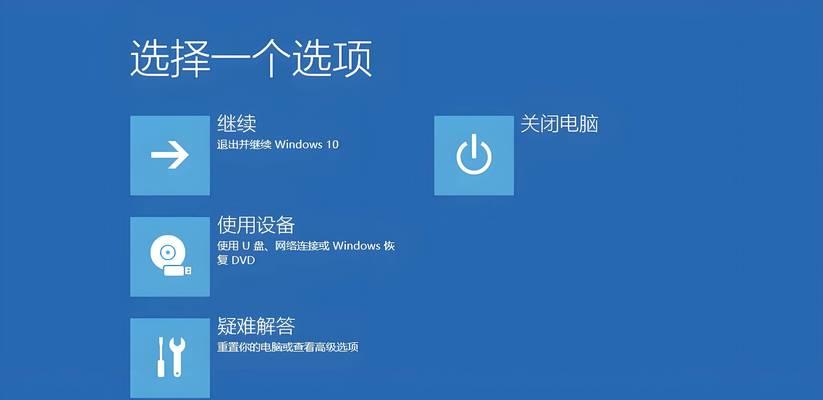
结语
通过上述几个步骤,桌面图标消失的问题通常可以得到解决。请您根据自己的实际情况尝试相应的解决方法,如果问题依然存在,及时寻求专业的技术支持。希望本文能帮助您快速恢复桌面图标,享受高效的电脑使用体验。